在多行编辑期间显示并了解等待删除项
在多行编辑期间删除行时,这些行的显示最初处于关闭状态。但是,您可以轻松开启和关闭等待删除项的显示,方法是单击修改追踪程序右侧的菜单选择器,然后选择“显示等待删除”。每当此选项左侧出现复选标记时,就会显示已删除项。
开启等待删除项时,每个已删除项都会发生以下行为:
• 行标题和“大纲”窗格中会显示已删除项图标

。已删除项图标还会显示在可编辑项预览(可见时)的标题中。
• 已删除项图标的工具提示会指明该项已删除。
• 在“内容”和“大纲”窗格中,“已移除”标签会替换部分编号。下图显示了“大纲”窗格中显示的已删除项图标和“已移除”标签。
• “内容”窗格中的文本将变为仅显示。此外,显示可编辑项预览时,它也会变为仅显示。您无法编辑已删除项的字段值。
• 使用
“显示包含以下内容的项”筛选器来搜索文本字符串时,“内容”窗格会显示包含该字符串的所有项,包括已删除项。如果关闭等待删除并且
“文档”视图配置为在筛选结果中显示父项,则即使满足筛选条件的子项已不再可见,仍会显示父项。有关筛选的详细信息,请参阅
在“文档”视图中筛选。
• 对于已删除项,“内容”菜单上的所有操作均不可用,包括用于插入、移动、复制、剪切和粘贴的操作。
• 如果已删除没有子级的虚拟行,则该虚拟行不会显示。如果已删除只有虚拟子级的虚拟行,则这些虚拟行不会显示。但是,如果虚拟行具有一个实际行作为父项或子项,则该虚拟行会显示。
◦ 如果您将虚拟行移至其作为实际行父项的位置,则该虚拟行会显示。
◦ 如果您将实际行移至其作为虚拟行子项的位置,则该虚拟行会显示。
◦ 如果您删除了具有虚拟子级的实际行,则该虚拟行及所有子级都会显示。已删除项图标

和
“已移除”标签会显示在已删除行及其子项上。
例如,假设 1.2.1 部分是新建的虚拟行,并且您将现有行移至其下方作为子项。如果您删除了 1.2.1 部分,则该部分和子行都会显示为已删除项。重新同步时,会显示已删除的非虚拟项。但是,不会显示虚拟项。有关详细信息,请参阅
在多行编辑期间重新同步文档。
• 如果
Windchill RV&S 客户端意外关闭,已删除的虚拟行会在恢复视图后显示已删除项图标

和
“已移除”标签。
恢复已删除项
您可以恢复再将更改保存至服务器之前执行的任何删除项操作。当已删除项处于活动状态时,选择 > 或单击对应的工具栏按钮

会恢复已删除项及其所有子项。仅在选择单个已删除项后,
“恢复删除内容”操作才可用。此操作会恢复已删除项及其子项。然后,您可以与这些项交互,如同从未对其执行删除操作。
• 如果选择了一个已删除的子项,则“恢复删除内容”操作的行为将如图已选择父项一样,并且会恢复父项及其所有子项。
• “恢复删除内容”操作仅适用于具有实际子项的已删除虚拟行。
• 如果您在恢复已删除项后立即选择“撤消”,则该项将再次作为已删除项显示和表现。选择“重做”会再次删除该项。
• 如果 Windchill RV&S 客户端意外关闭,则恢复视图时会记住项的最后状态。
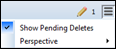
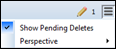
 。已删除项图标还会显示在可编辑项预览(可见时)的标题中。
。已删除项图标还会显示在可编辑项预览(可见时)的标题中。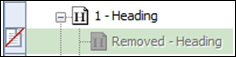
 和“已移除”标签会显示在已删除行及其子项上。
和“已移除”标签会显示在已删除行及其子项上。 和“已移除”标签。
和“已移除”标签。 会恢复已删除项及其所有子项。仅在选择单个已删除项后,“恢复删除内容”操作才可用。此操作会恢复已删除项及其子项。然后,您可以与这些项交互,如同从未对其执行删除操作。
会恢复已删除项及其所有子项。仅在选择单个已删除项后,“恢复删除内容”操作才可用。此操作会恢复已删除项及其子项。然后,您可以与这些项交互,如同从未对其执行删除操作。